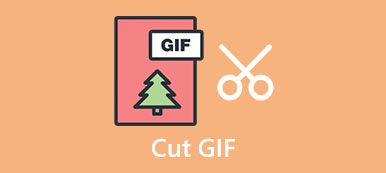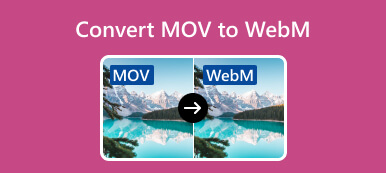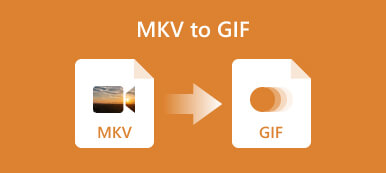Bu kılavuz, en kolay yöntemleri gösterir. WebM'yi GIF'e dönüştür veya tam tersi çevrimiçi ve çevrimdışı. WebM, Google tarafından 5 yılında HTML2021 için geliştirilmiş bir video formatıdır. GIF, animasyonlu bir resim formatıdır. Özetle, WebM, üstün kaliteye ve daha küçük bir dosya boyutuna sahipken GIF'lerle aynı şeyi yapabilir. Bu nedenle GIF'in halefi olarak görülüyor. Ancak, WebM eski arkaik tarayıcılarda çalışmaz. Her neyse, aşağıdaki somut nasıl yapılırı alabilirsiniz.

- Bölüm 1: WebM ve GIF'i Çevrimdışına Dönüştürmenin Üç Yolu
- Bölüm 2: WebM ve GIF Çevrimiçi Olarak Nasıl Dönüştürülür?
- 3. Bölüm: WebM ve GIF'i Dönüştürmeyle İlgili SSS
Bölüm 1: WebM ve GIF'i Çevrimdışına Dönüştürmenin Üç Yolu
Yol 1: WebM ve GIF'i Dönüştürmenin En Kolay Yolu
Ortalama insanlar için en iyi video dönüştürücünün kullanımı ve gezinmesi kolay olmalıdır. Bu nedenle tavsiye ederiz Apeaksoft Video Dönüştürücü Ultimate. Herkesin birkaç saniye içinde ustalaşabileceği şekilde çok çeşitli profesyonel düzey özellikleri entegre eder.

4,000,000 + Yüklemeler
WebM'yi tek tıklamayla GIF'e dönüştürün.
Çıktı kalitesini mümkün olduğunca koruyun.
Video düzenleme gibi çok çeşitli bonus özellikler ekleyin.
Kullanıcı dostu bir arayüz ve özel seçeneklerle gelin.
Kalite Kaybı Olmadan WebM ve GIF Nasıl Dönüştürülür?
1. AdımWebM'yi aç
Yazılımı masaüstünüze yükledikten sonra en iyi WebM'den GIF'e dönüştürücüyü başlatın. Windows 11/10/8/7 ve Mac OS X ile uyumludur. Araç Kutusu penceresini seçin ve GIF Maker alet. Video'dan GIF'e'yi seçin ve dönüştürmek istediğiniz WebM dosyasını açın.

2. AdımVideoyu kırp
Bir GIF'in maksimum uzunluğu 15 saniyedir. Bu nedenle, WebM videosunu kırpmanız ve istenmeyen kareleri kaldırmanız gerekebilir. Tıkla kesim zaman çizelgesinin altındaki düğmesine basın ve videoyu kesin. Yerleşik medya oynatıcı, sonucu gerçek zamanlı olarak önizlemenizi sağlar. Başka bir düzenleme yapmak istiyorsanız, Düzenle düğmesine basın.

3. AdımWebM'yi GIF'e dönüştürme
Video düzenlemeyi bitirdiğiniz sürece, Dosya alttaki düğme ve sonucu kaydetmek için belirli bir dizin ayarlayın. Son olarak, tıklayın GIF oluştur WebM videosunu GIF'e dönüştürmeye başlamak için düğmesine basın.

2. Yol: GifTuna ile WebM ve GIF Nasıl Dönüştürülür?
GifTuna, Windows, Mac ve Linux'ta ücretsiz bir WebM'den GIF'e dönüştürücüdür. FFmpeg tarafından desteklenen açık kaynaklı bir projedir. Üstelik taşınabilir bir programdır ve masaüstünüze kurmanızı gerektirmez. Dezavantajı, bonus özelliklerin olmamasıdır. İşte WebM videolarınızı GIF resimlerine dönüştürme adımları.

1. AdımYazılımı resmi web sitesinden indirin. ZIP dosyası olarak geliyor. Zip'i ayıklayın ve yürütülebilir dosyayı çalıştırın. FFmpeg'i yüklemenizi isteyecektir. Tamamlamak için talimatları izleyin.
2. AdımKurulumdan sonra, Dosya Seç sol üst köşedeki düğmesine basın ve diskinizdeki WebM video dosyasını açın. Ardından sol tarafta boyutları, en boy oranını, FPS'yi ve renk seçeneklerini değiştirebilirsiniz.
3. AdımSonunda, Ihracat sağ üst taraftaki düğme.
3. Yol: Premiere Pro ile WebM ve GIF Nasıl Dönüştürülür?
Premiere, Adobe tarafından yayınlanan profesyonel bir video düzenleyicidir. Bazı stüdyolar bunu ticari filmler yapmak için kullanır. Zaten masaüstünüzde varsa, WebM'yi GIF'e dönüştürmek harika bir seçimdir.

1. AdımPremiere'de yeni bir proje oluşturun veya mevcut bir projeyi açın. Ardından, dönüştürmek istediğiniz WebM'yi açın. Proje penceresini açın ve zaman çizelgesine sürükleyin.
2. AdımArtık videoyu istediğiniz gibi düzenleyebilir ve rötuşlayabilirsiniz. Ardından, şuraya gidin: fileto menü seç IhracatSeçin ve medya.
3. AdımAşağı çekin oluşturulan açılır listeyi seçin ve Animasyonlu GIF. Ardından, Çıktı Adı alanını ve dosya adını ve dizini ayarlayın.
4. AdımDiğer seçenekleri ayarladıktan sonra, Ihracat WebM'yi GIF'e çevirmek için düğme.
Bölüm 2: WebM ve GIF Çevrimiçi Olarak Nasıl Dönüştürülür?
Masaüstü yazılımıyla karşılaştırıldığında, çevrimiçi GIF dönüştürücüler, WebM'yi GIF'e dönüştürmenin başka bir yoludur. Bununla birlikte, çoğu web uygulamasının kullanımı ücretsiz değildir ve dosya boyutu, filigranlar, kaydolma ve daha fazlası gibi çeşitli sınırlamalara sahiptir. Neyse ki, Apeaksoft Ücretsiz Video Dönüştürücü bir istisnadır. İlk olarak, kullanımı tamamen ücretsizdir. Üstelik videolarınıza filigran eklemez. Sizden kişisel bilgilerinizle kayıt olmanızı istemez. Web uygulaması, aynı anda birden fazla videoyu yönetmenize olanak tanır. Ayrıca, çıktı kalitesi iyidir.
1. AdımWebM'yi GIF olarak değiştirmeniz gerektiğinde, erişim https://www.apeaksoft.com/free-online-video-converter/ tıklayın. Tıkla Dönüştürülecek Dosyaları Ekleyin düğmesini tıklayın ve başlatıcıyı indirin.

2. Adımİndirme bittiğinde, başlatıcı otomatik olarak açılır. basın Dosya Ekle düğmesini tıklayın ve hedef WebM video dosyalarını yükleyin.

3. AdımArdından, altını bulun, GIF'i seçin ve Dönüştür düğmesini tıklayın. İşlemin bitmesini bekleyin ve çıktıyı indirin.
3. Bölüm: WebM ve GIF'i Dönüştürmeyle İlgili SSS
WebM, GIF ile aynı mıdır?
Bazı insanlar WebM'yi GIF'e alternatif olarak kullanır. WebM'nin görsel kalitesi GIF'lerden çok daha iyi ve çok daha küçük bir dosya boyutunda olduğu için mantıklı. WebM, Google Chrome, Firefox, Safari ve daha fazlası gibi tüm modern tarayıcılar tarafından desteklenir, ancak Internet Explorer'da çalışmaz. Ayrıca WebM, program diliyle başlatma, durdurma, otomatik oynatma ve döngü gibi video oynatmayı kontrol etmenizi sağlar.
WebM'yi VLC ile GIF'e nasıl dönüştürebilirim?
Tek başına VLC, WebM'yi GIF'e dönüştüremez. VLC, birçok video çıkış formatını destekler, ancak videoları GIF'lere dönüştüremez. Başka bir deyişle, işi tamamlamak için Photoshop gibi başka bir yazılım kullanmanız gerekir.
Bir WebM'yi resim olarak kaydedebilir miyim?
İlk olarak, WebM bir video dosyası formatı ve uzantısıdır. Dosya adındaki dosya uzantısını değiştirirseniz videonuz bozuk olabilir. Bir WebM'yi durağan resim olarak kaydetmek için şunları yapabilirsiniz: ekran görüntüsü al VLC gibi uygun bir medya oynatıcı ile. Bazı GIF oluşturucular, WebM'yi animasyonlu resimlere kaydetmenize de izin verir.
Sonuç
Bu kılavuz, dört yol belirlemiştir: WebM video dosyalarınızı GIF'e dönüştürün Windows, Mac ve Linux'ta biçimlendirin. Ayrıca, iş akışını ayrıntılı olarak gösterdik. GifTuna en iyi ücretsiz yöntemdir. Premiere, bir WebM'yi bir kez GIF'e dönüştürmenize olanak tanır. Apeaksoft Free Video Converter, masaüstü yazılımları sevmeyen kişiler için en iyi seçenektir. Apeaksoft Video Converter Ultimate, en iyi çıktı kalitesini üretebilir. Diğer sorular? Lütfen bunları bu gönderinin altına yazmaktan çekinmeyin.